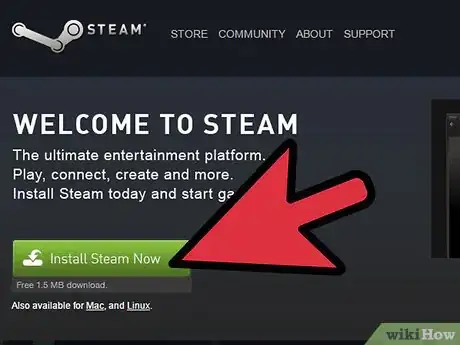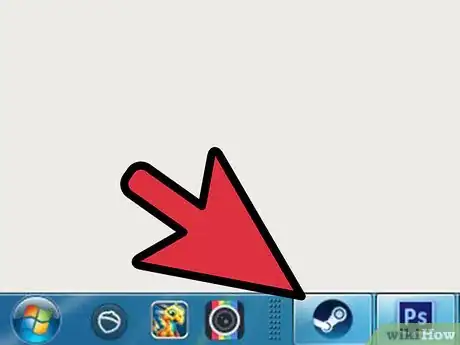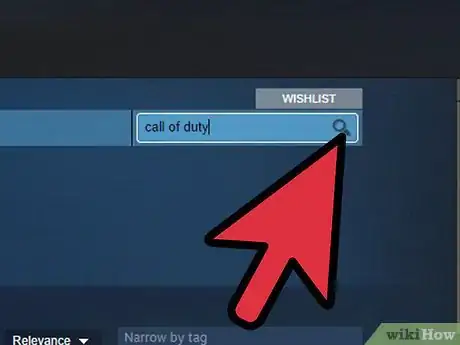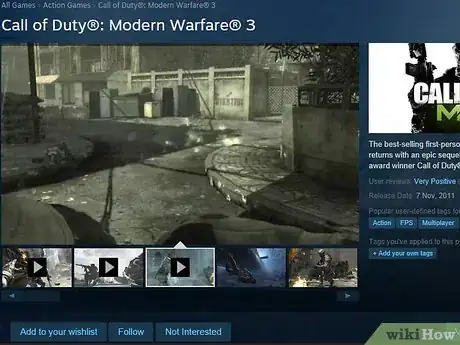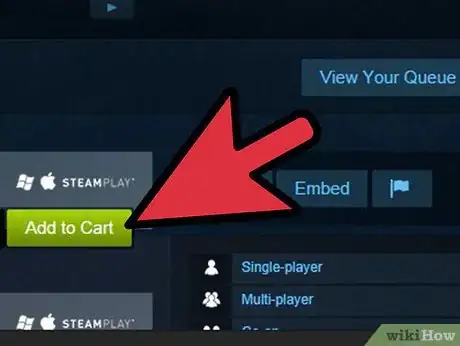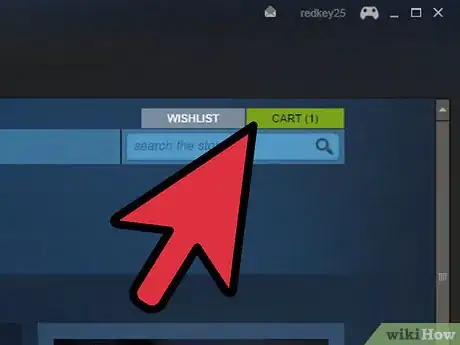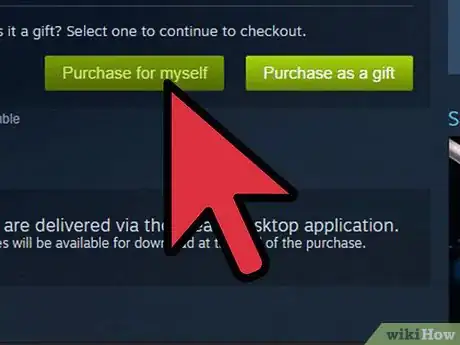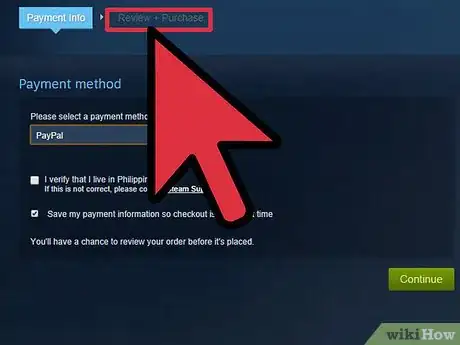wikiHow è una "wiki"; questo significa che molti dei nostri articoli sono il risultato della collaborazione di più autori. Per creare questo articolo, autori volontari hanno collaborato apportando nel tempo delle modifiche per migliorarlo.
Questo articolo è stato visualizzato 30 444 volte
Per comprare giochi per PC su Steam devi prima di tutto installare sul tuo computer il programma apposito. Steam è una piattaforma che ti permette di acquistare giochi in versione digitale, invece che su disco. Quando acquisti un gioco su Steam, verrà scaricato e installato in automatico sul tuo computer. Una volta che avrai capito come funziona, potrai anche cancellare e reinstallare i giochi che hai acquistato.
Passaggi
-
1Vai sul sito di Steam e installa il programma sul tuo computer. Dovresti riuscire a farlo semplicemente seguendo le istruzioni che compariranno sullo schermo.
- Durante l'installazione, dovrai creare un account per Steam. L'account sarà unico, e sarebbe meglio scegliere una password sicura e facile da ricordare.
-
2Fai partire il programma di Steam. L'applicazione dovrebbe aprirsi dopo qualche secondo.
- Se l'applicazione non si apre in automatico, cerca l'icona di Steam nella tua barra delle applicazioni, fai clic con il tasto destro e seleziona "Negozio".
-
3Usa la funzione di ricerca all'interno dello store di Steam per trovare i giochi che vuoi acquistare. Se non hai un gioco preciso in mente, puoi usare le funzioni di ricerca avanzate per sfogliare i giochi a seconda di genere, prezzo, casa produttrice, casa di distribuzione, categoria, sistema operativo e metascore.
- Per usare le funzioni di ricerca avanzate, clicca sulla lente d'ingrandimento accanto alla casella di ricerca e poi clicca su "Ricerca avanzata". Steam mette in evidenza anche i giochi più acquistati e quelli scontati.
-
4Visualizza i giochi che catturano il tuo interesse cliccando sul loro nome o sulla loro icona. In questo modo potrai vedere le loro pagine informative, che contengono video, immagini, trama, recensioni, requisiti di sistema.
-
5Aggiungi giochi al tuo carrello cliccando sul pulsante "Aggiungi al carrello". Questo pulsante indica anche il prezzo del gioco, e la percentuale di sconto nel caso si tratti di un gioco in offerta. Cliccare su questo pulsante ti porterà alla pagina del tuo carrello.
- Se non l'hai ancora fatto, dovrai inserire le informazioni relative alla modalità di pagamento che vuoi usare.
-
6Accedi al tuo carrello quando sei pronto a effettuare l'acquisto. Quando hai inserito almeno un gioco nel carrello, comparirà un pulsante verde chiamato appunto "Carrello" nell'angolo in alto a destra dell'applicazione. Tra parentesi potrai anche vedere quanti giochi sono contenuti nel carrello.
-
7Scegli se vuoi comprare il gioco per te o se vuoi regalarlo a un amico o a un familiare.
- Se decidi di regalare il gioco, puoi mandare tutte le informazioni al destinatario tramite e-mail, oppure puoi fare in modo che attivi il gioco direttamente tramite Steam.
-
8Per confermare il tuo ordine devi leggere la pagina "Controlla e acquista", accettare termini e condizioni e cliccare infine sul pulsante "Procedi all'acquisto".Pubblicità
Consigli
- Steam offre spesso sconti e offerte speciali. Se sei interessato a un gioco che al momento viene venduto a un prezzo più alto di quanto sei disposto a pagare, aspetta ad acquistarlo e controlla frequentemente la sua pagina: probabilmente prima o poi lo troverai in offerta.
- Steam può essere usato sia su PC che su Mac.
- Dopo che hai scaricato e installato un gioco, puoi farlo partire semplicemente selezionando il menu "Visualizza" e cliccando su "Elenco dei giochi". Ti verrà mostrata la lista di tutti i giochi a tua disposizione. Fai doppio clic sul gioco a cui vuoi giocare per avviarlo.
- Dopo che hai acquistato un gioco, puoi scaricarlo cliccando col tasto destro sul nome del gioco e selezionando l'opzione "Installa gioco". Nella pagina dei download (clicca su "Libreria" e poi su "Download") puoi vedere quali giochi stai scaricando, e puoi decidere di annullare o mettere in pausa il download.